火狐浏览器访问网页显示需要开启cookie保存权限的解决方法
1、打开火狐浏览器,点击右上方的三条横杆图标的更多选项,在下方弹出的菜单中选择“选项”。
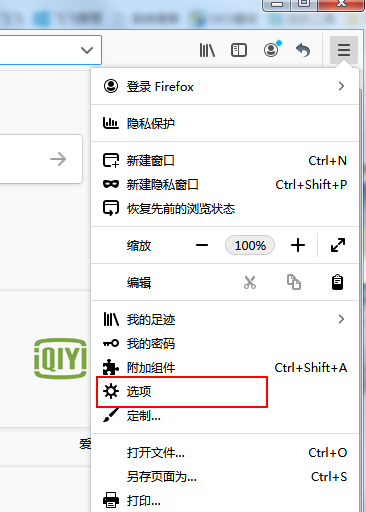
2、在选项设置页面左侧导航栏中点击“隐私与安全”一项切换到隐私与安全设置页面。
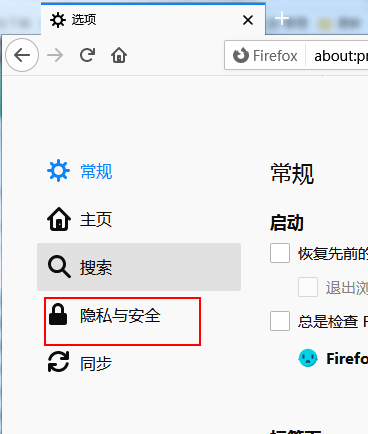
3、这时我们在右侧可以看到“浏览器隐私”这一栏,在下方点击选择“标准”这一项就可以了。
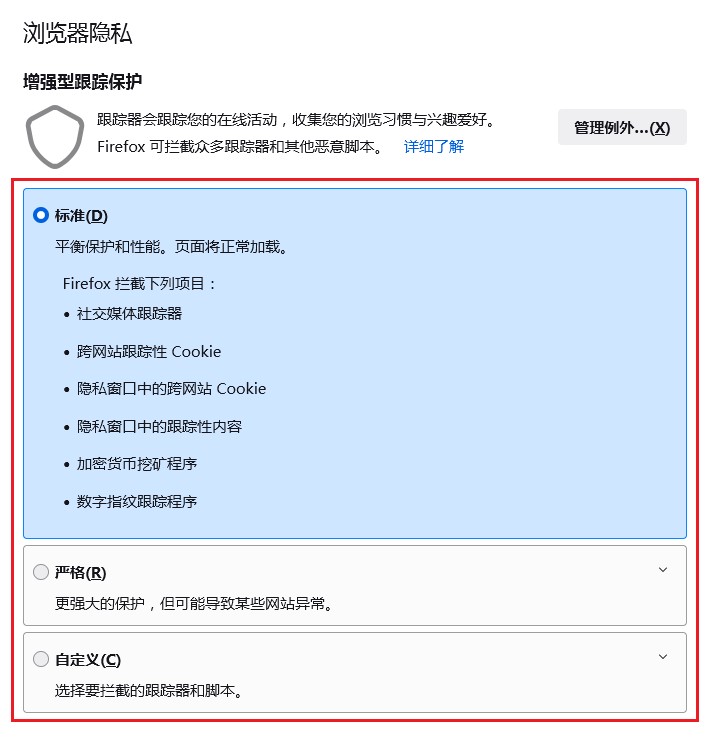
4、如果你选择的是“自定义”这一项,我们还可以通过将“cookie”这一项取消勾选,或是在右侧的下拉菜单中选择不会拦截cookie的选项就可以了。
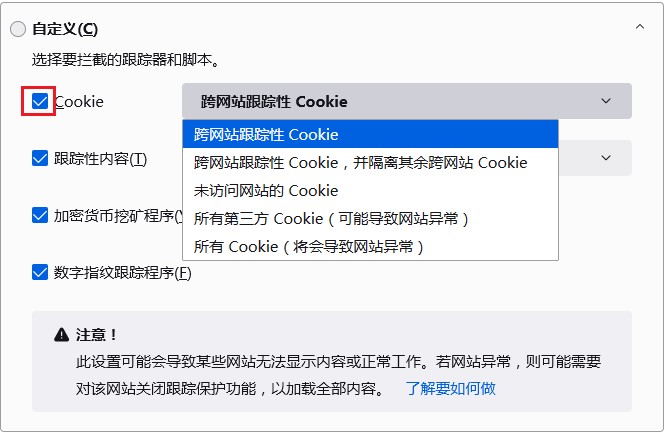
以上就是火狐浏览器访问网页显示需要开启cookie保存权限的解决方法,大家按照上面的方法来进行设置后,就可以让火狐浏览器正常保存cookie了。